- Nogle Funimationbrugere skal rette video afspilning og login problemer, der kan opstå for det streamingservice.
- Brugere rapporterede, at deaktivering af udvidelser hjalp med at få Funimation til at fungere igen.
- Andre brugere besluttede, at brug af en helt ny browser var den bedre mulighed.
- Tjek dog først, om Funimation rent faktisk fungerer og ikke er nede.

- Nem migrering: Brug Opera-assistenten til at overføre spændende data, såsom bogmærker, adgangskoder osv.
- Optimer ressourceforbruget: din RAM-hukommelse bruges mere effektivt end i andre browsere
- Forbedret privatliv: gratis og ubegrænset VPN integreret
- Ingen annoncer: Indbygget Ad Blocker fremskynder indlæsning af sider og beskytter mod datamining
- Spilvenlig: Opera GX er den første og bedste browser til spil
- Download Opera
Funimation er en videostreaming-tjeneste specifikt til Anime-tegnefilm, som brugere kan bruge med Google Chrome. Der kan dog opstå problemer med video og log-in for Funimation-brugere.
Når Funimation-appen ikke virker, kan brugere ikke logge ind på deres konti, eller udvalgte videoer afspilles ikke for dem.
Hvorfor siger Funimation, at video ikke er tilgængelig?
Hvis Funimation viser en videoafspilning fejl besked, som f.eks video ikke tilgængelig, kan det være et Chrome-problem.
Problemer med afspilning af funimation kan opstå på grund af modstridende udvidelser eller beskadigede browser data. Visse browserindstillinger blokerer muligvis også for afspilning, når videoer ikke afspilles.
Hvorfor kan jeg ikke logge ind på Funimation?
Funimations login problemer skyldes ofte, at brugere ikke indtaster de rigtige login detaljer. Så dobbelttjek først dine login-oplysninger. Bemærk også, at brugere, der har registreret sig hos Funimation via Facebook, skal vælge Log ind med Facebook mulighed.
Problemer med Funimation, der ikke kan oprette forbindelse, kan skyldes serverafbrydelser. Åbn Neddetektorside til Funimation for at kontrollere, om der er et generelt serverproblem. Hvis det er tilfældet, skal du muligvis vente en dag eller to, indtil serverafbrydelsen er løst.
Log ind problemer kan også opstå for Funimation-brugere, der bruger VPN'er. Hvis du bruger VPN-software, deaktiver den VPN, du er forbundet med. Prøv derefter at logge ind på Funimation med VPN deaktiveret.
Hvordan kan jeg rette op på, at Funimation ikke fungerer på Chrome?
1. Deaktiver Chromes udvidelser
- Klik på Tilpas og indstil Google Chrome knap.
- Vælg Flere værktøjer på menuen, der åbnes.
- Klik Udvidelser for at åbne fanen i øjebliksbilledet direkte nedenfor.
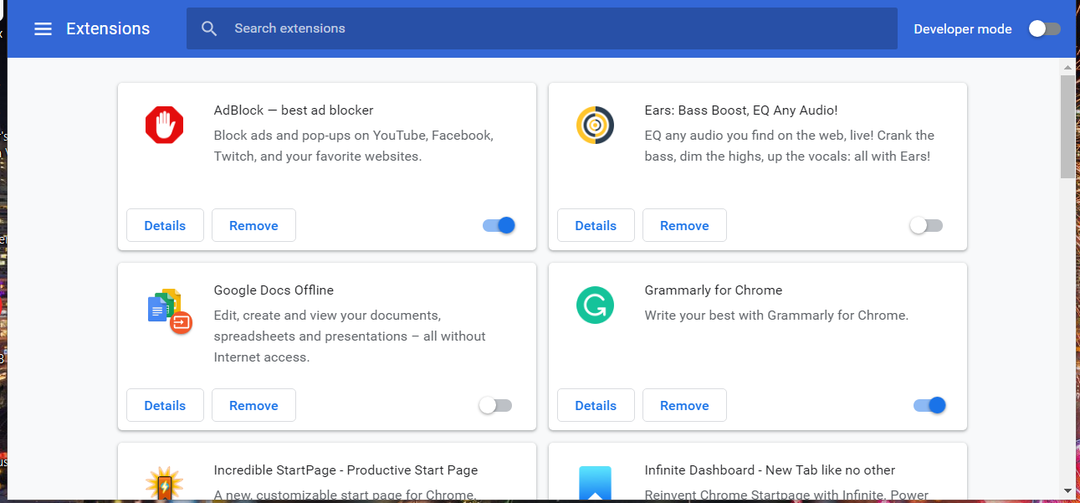
- Klik på alle udvidelsernes blå vippekontakter for at slå dem fra.
2. Ryd Chromes browserdata
- Tryk på Google Chromes Ctrl + Shift + Del tastaturgenvejstaster for at åbne mulighederne vist direkte nedenfor.
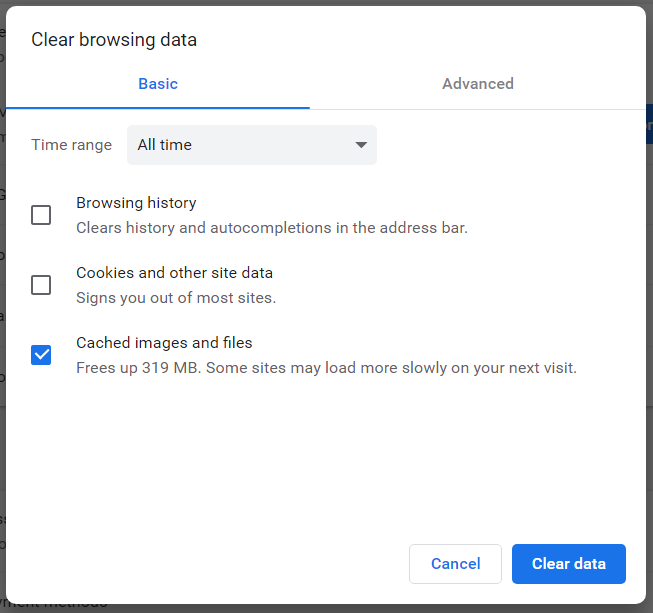
- Vælg Hele tiden mulighed i rullemenuen.
- Marker afkrydsningsfelterne for cookies, cachelagrede billeder og browserhistorik.
- Klik på Slet data mulighed.
3. Få adgang til Funimation fra en anden browser
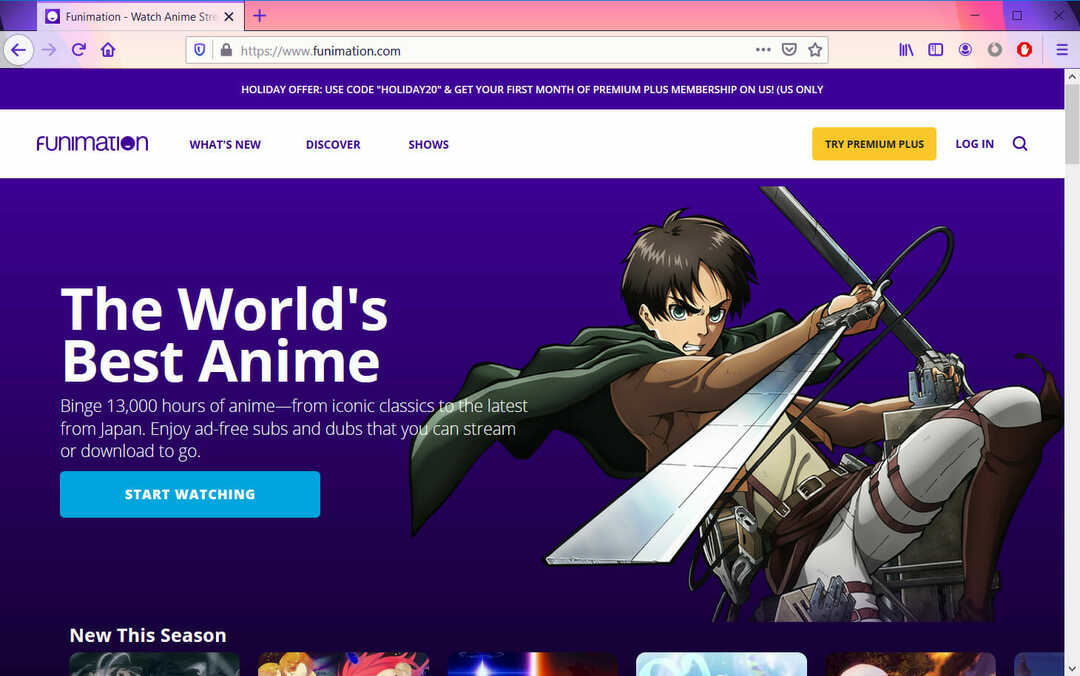
Hvis ovenstående rettelser ikke er nok, kan du prøve at afspille Funimations videoer med en alternativ browser.
Videoerne kan afspilles fint i Firefox, Edge, Safari eller Opera. Brug af en anden browser løser muligvis ikke afspilningsproblemet for Chrome, men i det mindste vil du være i stand til at se Funimations videoer igen.
Vi anbefaler, at du prøver Opera, da den kommer med en adblocker, så du kan se shows uforstyrret, og en VPN, så du kan få adgang til Funimation fra hvor som helst på jorden.

Opera
Se dine yndlingsprogrammer uforstyrret fra enhver region på kloden med Opera-browseren fra i dag!
4. Opdater Widevine Content Decryption Module
- Indtast denne sti i Chromes URL-linje:
chrome://components - Tryk på Enter-tasten for at åbne fanen i billedet direkte nedenfor.
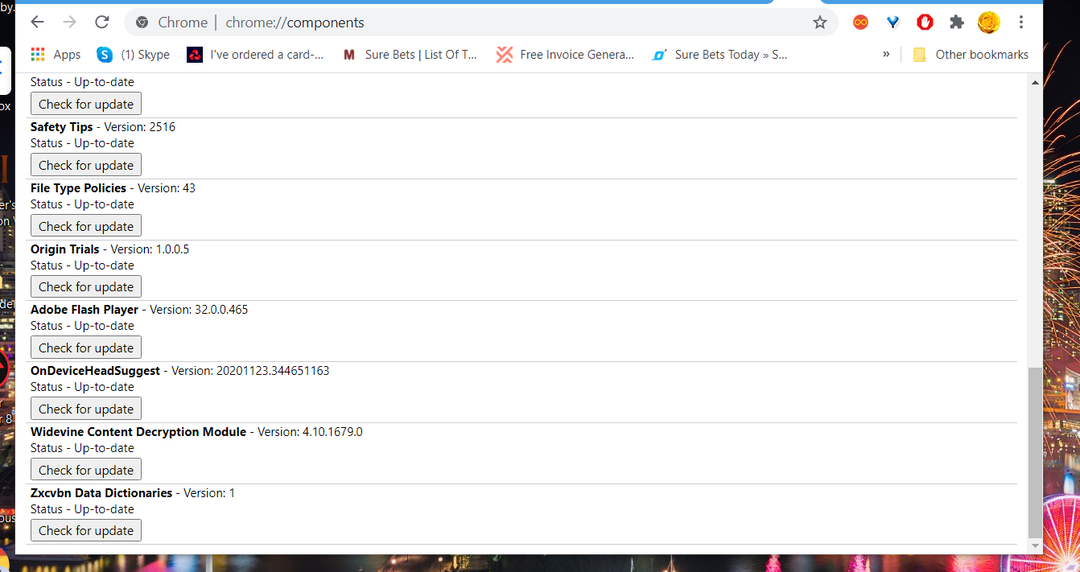
- Klik på Søg efter opdateringer knap til Widevine Content Decryption Module.
- Genstart browseren efter opdatering af modulet.
5. Geninstaller Google Chrome
- Tryk på Windows- og R-tasterne på samme tid for at åbne Kør.
- Indtast for at åbne Programmer og funktioner appwiz.cpl i feltet Åbn og klik Okay.
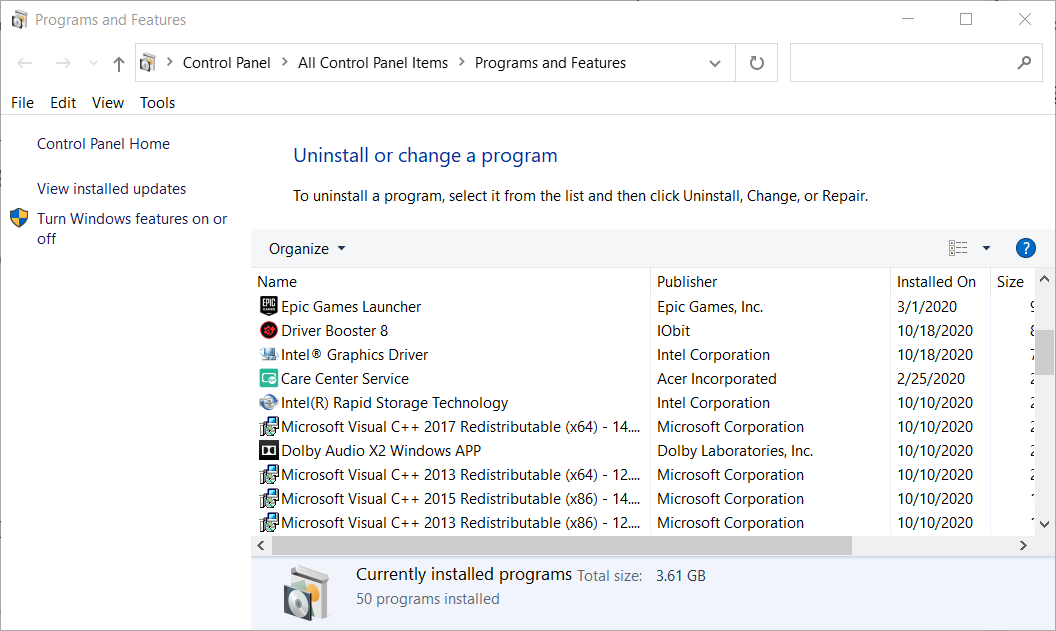
- Vælg Google Chrome på listen over programmer.
- Klik på Afinstaller mulighed.
- Vælg Ja på bekræftelsesprompter.
- Genstart din stationære eller bærbare computer, før du geninstallerer browseren.
- Klik Download Chrome på den pågældende browsers webside for at gemme installationsprogrammet til det.
- Åbn Google Chromes opsætningsguide for at geninstallere den.
6. Konfigurer en ny Chrome-profil
- Klik på brugerprofilikonet i højre side af Chromes URL-værktøjslinje.
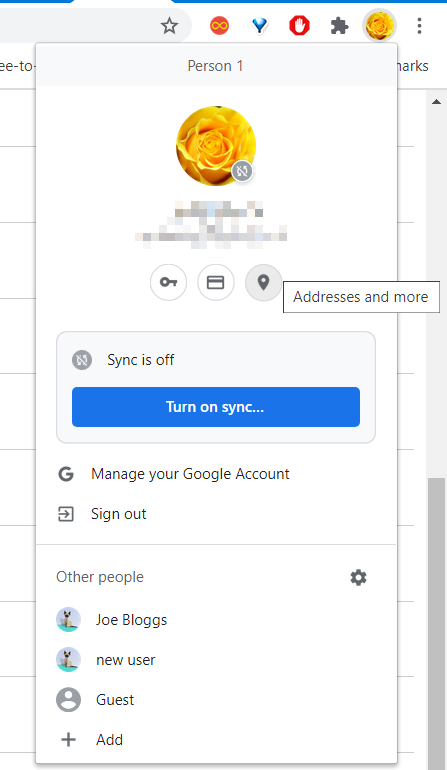
- Vælg + Tilføj mulighed for at åbne vinduet i billedet direkte nedenfor.
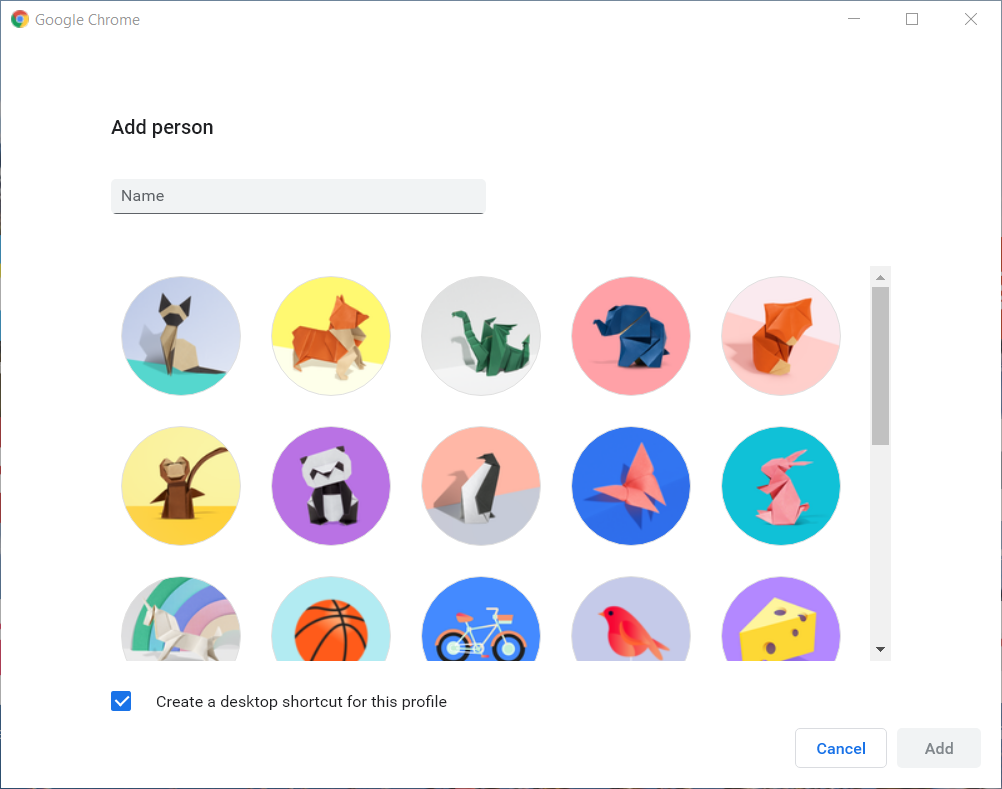
- Indtast et brugerkontonavn i tekstboksen, og klik på Tilføje knap.
- Prøv derefter at afspille en Funimation-video i din nye Chrome-brugerprofil.
Ovenstående opløsninger kan nemt løse adskillige Funimation-videoafspilning og login-problemer, der opstår for Google Chrome. Andre brugere har rapporteret lignende problemer på grund af forbindelsesstatus, og du kan tjekke vejledningen om, hvordan du løser problemet Funimation: Du er blevet afbrudt fra netværket.
Hvis der stadig er behov for yderligere løsninger, kan du indsende en supportbillet ved at klikke Kontakt os på Funimations supportside.
 Har du stadig problemer?Løs dem med dette værktøj:
Har du stadig problemer?Løs dem med dette værktøj:
- Download dette PC-reparationsværktøj bedømt Great på TrustPilot.com (download starter på denne side).
- Klik Start scanning for at finde Windows-problemer, der kan forårsage pc-problemer.
- Klik Reparer alle for at løse problemer med patenterede teknologier (Eksklusiv rabat til vores læsere).
Restoro er blevet downloadet af 0 læsere i denne måned.


